Kako bi demonstrirala svoju posvećenost transparentnosti, Mozilla je omogućila korisnicima da detaljno istraže sve informacije koje Firefox prikuplja o njima i njihovim uređajima. Kroz skrivenu stranicu unutar vašeg pretraživača, možete otkriti koji se podaci šalju na servere kompanije.
Nedavno su Mozillini inženjeri uveli skrivenu stranicu u stabilne verzije Firefoxa. Ova stranica prikazuje detaljnu metriku telemetrije koja se koristi za otklanjanje grešaka u probnim verzijama Firefoxa. Ovaj potez je u skladu sa njihovim ciljem da unaprede kontrolu privatnosti i transparentnost u vezi sa načinom na koji kompanija rukuje vašim podacima.
Važno je napomenuti da su svi podaci koje prikupljaju Mozilla i Firefox anonimni i agregirani, čime se štiti privatnost svakog pojedinačnog korisnika.
Kako Pristupiti Podacima Telemetrije u Firefoxu
Da biste pregledali skrivenu stranicu u Firefoxu koja prikazuje sve detalje o telemetriji koja se šalje na Mozilline servere, unesite „about:telemetry“ u adresnu traku i pritisnite Enter.

Nakon učitavanja stranice, videćete sažetak načina na koji se informacije koriste. Na levoj strani prozora nalaze se različite kategorije telemetrije. Klikom na bilo koju od tih opcija dobijate detaljan pregled podataka telemetrije.
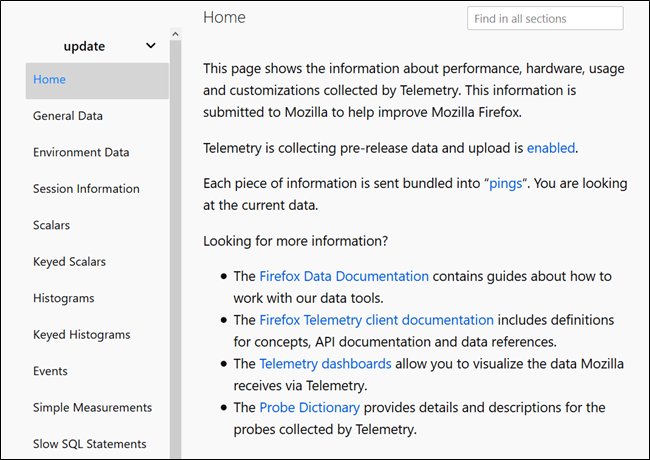
Informacije obuhvataju dubinski pregled verzije pretraživača, instaliranih dodataka, sesija, pokrenutih procesa, kao i operativnog sistema i hardvera vašeg sistema.
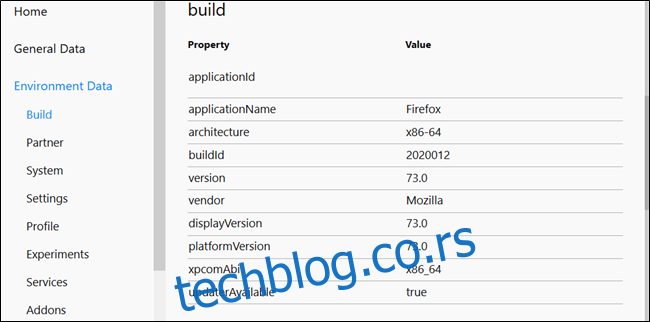
Podaci su opsežni, a ako znate šta tražite, možete koristiti traku za pretragu kako biste brzo pronašli određeni indikator.
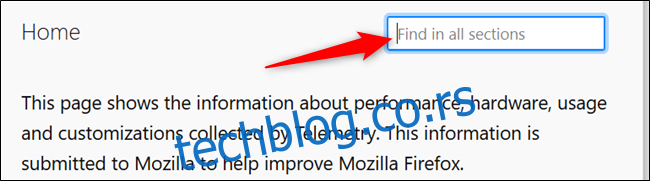
Ako želite da vidite kako se informacije koriste, možete posetiti Mozillin portal telemetrije ili nedeljni izveštaj o javnim podacima Firefoxa. Tamo možete pronaći grafikone i vizuelne prikaze o načinu korišćenja Firefoxa, kao i dokumentaciju o tome koji su podaci dostupni i kako se koriste.
Onemogućavanje Prikupljanja Telemetrije u Firefoxu
Generalno, dozvoljavanje aplikaciji da šalje podatke o performansama i upotrebi nije nužno loša stvar. Ti podaci pomažu inženjerima i programerima da poboljšaju funkcionalnost aplikacija na uređajima sličnim vašem, kao i da donose informisane odluke o budućim izdanjima.
Pre nego što nastavite sa potpunim onemogućavanjem telemetrije, možete pogledati i dodatne informacije o statistici korišćenja, izveštajima o greškama i samoj telemetriji.
Ako vam ne odgovara ideja da Mozilla prikuplja, čuva i obrađuje vaše podatke, uvek možete isključiti prikupljanje podataka putem postavki privatnosti u Firefoxu.
Otvorite Firefox i unesite „about:preferences#privacy“ u adresnu traku. Pritisnite Enter da biste učitali odeljak „Privatnost“ u postavkama.
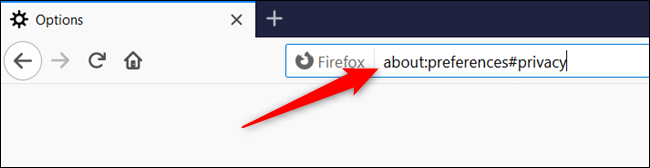
Skrolujte naniže dok ne pronađete naslov „Prikupljanje podataka Firefoxa i upotreba“. Isključite polje pored opcije „Dozvoli Firefoxu da šalje tehničke podatke i podatke o interakciji Mozilli“.
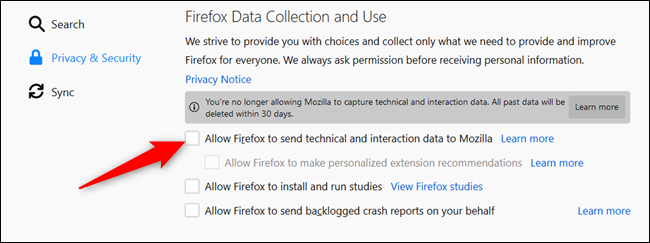
Pored onemogućavanja budućeg prikupljanja telemetrije, Firefox će izbrisati i podatke prikupljene u poslednjih 30 dana.
Za naprednije korisnike, postoji mogućnost da se opcije telemetrije deaktiviraju putem stranice „Napredne postavke“.
Upozorenje: Firefox čuva sve postavke na ovoj stranici, stoga budite oprezni prilikom menjanja. Nepravilne promene mogu uticati na stabilnost i sigurnost pretraživača. Trebalo bi da nastavite samo ako ste potpuno sigurni u to šta radite.
Upišite „about:config“ u adresnu traku, a zatim pritisnite Enter. Stranica će se učitati sa upozorenjem o uticaju promena ovih postavki. Kliknite na dugme „Prihvati rizik i nastavi“.
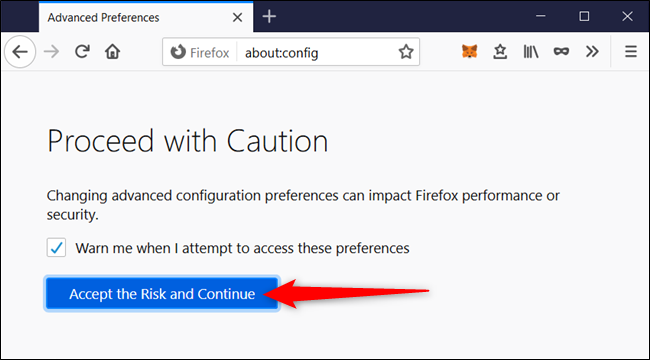
U traku za pretragu unesite svaku od sledećih postavki i postavite ih na navedenu vrednost:
devtools.onboarding.telemetry.logged = false toolkit.telemetry.updatePing.enabled = false browser.newtabpage.activity-stream.feeds.telemetry = false browser.newtabpage.activity-stream.telemetry = false browser.ping-centre.telemetry = false toolkit.telemetry.bhrPing.enabled = false toolkit.telemetry.enabled = false toolkit.telemetry.firstShutdownPing.enabled = false toolkit.telemetry.hybridContent.enabled = false toolkit.telemetry.newProfilePing.enabled = false toolkit.telemetry.reportingpolicy.firstRun = false toolkit.telemetry.shutdownPingSender.enabled = false toolkit.telemetry.unified = false toolkit.telemetry.updatePing.enabled = false toolkit.telemetry.reportingpolicy.firstRun = false toolkit.telemetry.unified = false toolkit.telemetry.archive.enabled = false devtools.onboarding.telemetry.logged = false toolkit.telemetry.bhrPing.enabled = false datareporting.healthreport.uploadEnabled = false datareporting.policy.dataSubmissionEnabled = false datareporting.sessions.current.clean = true datareporting.healthreport.uploadEnabled = false datareporting.policy.dataSubmissionEnabled = false datareporting.sessions.current.clean = true
Da biste promenili logičku vrednost (true ili false), dvaput kliknite na postavku ili kliknite na dvosmernu strelicu desno od postavke.
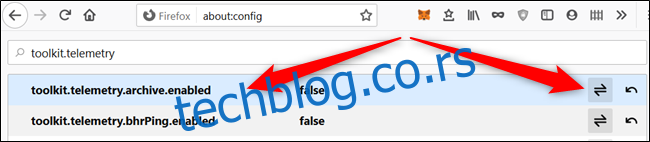
Na kraju, unesite „toolkit.telemetry.server“ u traku za pretragu. Dvaput kliknite na prvo podešavanje, izbrišite URL i označite potvrdni znak da biste sačuvali izmene.

Kada završite, možete zatvoriti karticu. Sve promene se automatski čuvaju i ne zahtevaju dodatne radnje.
Iako zahteva malo dodatnog truda, nakon što promenite vrednosti navedenih postavki, više nećete nenamerno slati svoje telemetrijske podatke na Mozilline servere.